- Imposibil de afișat proprietarul actual mesajul poate fi problematic, dar nu imposibil de ocolit.
- Eliminarea software-ului de blocare a folderelor sau utilizarea Promptului de comandă sunt câteva dintre soluțiile pe care le detaliem mai jos.
- Obținerea accesului la anumite aplicații sau programe este uneori un mister, dar s-ar putea să avem răspunsul nostru Erori de cantare secțiune.
- Mai mult, veți găsi articole utile în mod similar în Centrul de depanare Windows 10.
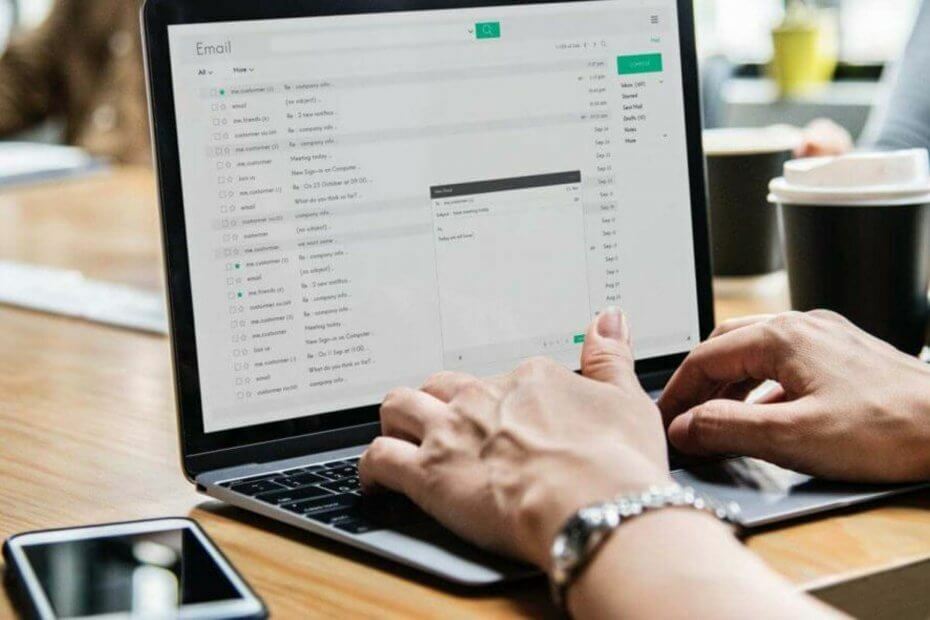
Acest software vă va menține drivere în funcțiune, astfel vă va proteja de erorile obișnuite ale computerului și de defecțiunile hardware. Verificați acum toate driverele în 3 pași simpli:
- Descărcați DriverFix (fișier descărcat verificat).
- Clic Incepe scanarea pentru a găsi toți driverele problematice.
- Clic Actualizați driverele pentru a obține versiuni noi și pentru a evita defecțiunile sistemului.
- DriverFix a fost descărcat de 0 cititori luna aceasta.
Când un utilizator dorește să revendice dreptul de proprietate asupra unui fișier sau folder, mesajul de eroare Imposibil de afișat proprietarul actual uneori poate apărea.
Adesea acest mesaj de eroare poate duce la un alt mesaj de eroare cunoscut sub numele de Accesul este interzis.
Ce împiedică Windows să afișeze proprietarul actual?
Acestea sunt câteva cauze comune pentru Imposibil de afișat proprietarul actual mesaj.
- Utilizatorul nu are acces complet
- Dosarul sau fișierul pe care utilizatorul încearcă să îl acceseze are fișiere corupte
- Dosarul ar putea fi blocat, refuzând astfel accesul utilizatorului
Aceste tipuri de probleme apar de obicei dacă nu aveți privilegiile necesare. Obținând controlul deplin asupra directorului afectat, ar trebui să puteți remedia problema.
Mai jos sunt soluții simple care pot fi urmărite pentru a rezolva acest mesaj de eroare.
Cum pot ocoli Imposibil de afișat proprietarul actual eroare?
- Încercați să dezinstalați software-ul de blocare a folderelor
- Acordați acces la folderul blocat
- Rulați scanarea chkdsk
- Activați contul administratorului
- Acordați drept de proprietate tuturor administratorilor
1. Încercați să dezinstalați software-ul de blocare a folderelor
Blocarea dosarelor pe sistemul dvs. sau orice fel de software care funcționează așa cum ar putea avea tendința de a vă ajuta să vă protejați fișierele blocându-le. Cu toate acestea, acest software poate provoca uneori Imposibil de afișat proprietarul actual mesaj să apară.
Mai mult, este posibil ca acest software să nu permită deschiderea unor fișiere sau dosare. Pentru a remedia problema, tot ce trebuie să faceți este să eliminați software-ul de blocare a folderelor.
Există mai multe modalități de a face acest lucru, dar cel mai eficient este prin utilizarea software-ului de dezinstalare pentru a vă asigura că orice urmă a programului respectiv este eliminată.
Vă sugerăm să utilizați Revo Uninstaller, un program care nu numai că șterge toate fișierele și intrările de registry legate de instrumentul nedorit, dar vine și cu caracteristici speciale de curățare pentru a elimina fișierele nedorite, grupați instrumentul Windows într-un singur loc și ștergeți definitiv fișiere și foldere.
Procesul de dezinstalare este rapid și ușor și poate fi finalizat în doar câțiva pași: descărcați și instalați Revo, faceți clic pe opțiunea Dezinstalare și alegeți programul pe care doriți să îl ștergeți și permiteți software-ului să finalizeze proces.

Revo Uninstaller
Dezinstalați complet orice software și asigurați-vă că nu există urme ale acestuia cu Revo Uninstaller.
Vizitati site-ul
2. Acordați acces la folderul blocat
- Faceți clic dreapta pe fișier și selectați Proprietăți.
- Faceți clic pe Securitate fila și apoi faceți clic pe Avansat.
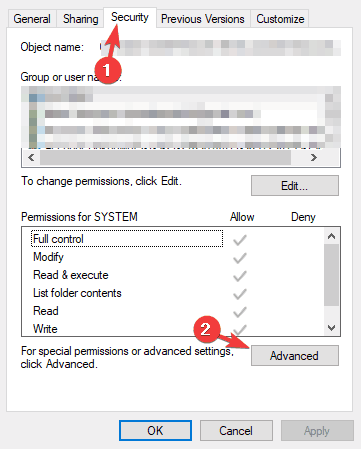
- Selectează Permisiuni fila și apoi faceți clic pe Adăuga.
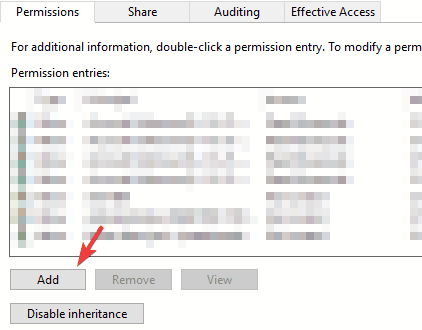
- Selectați Adăugați un director. Căutați și faceți dublu clic pe Utilizatori autentificați.
- Click pe O.K.
- Verifică Control total în caseta de permisiuni și salvați modificările.
- Reporniți computerul.
3. Rulați scanarea chkdsk
- start Prompt de comandă ca administrator.

- Tip
chkdsk / f X:și apăsați introduce. Asigurați-vă că înlocuiți X cu unitatea pe care doriți să o scanați. - Dacă mesajul Acest volum va fi verificat la următoarea repornire a sistemului apare după aceea, apăsați Da, inchide Prompt de comandăși reporniți.
După repornire, scanarea va începe automat înainte de pornirea Windows 10. După pornirea computerului, verificați dacă problema persistă.
4. Activați contul administratorului
- start Prompt de comandă ca administrator.
- În Prompt de comandă, tip
administrator de utilizator net / activ: dași a lovit introduce.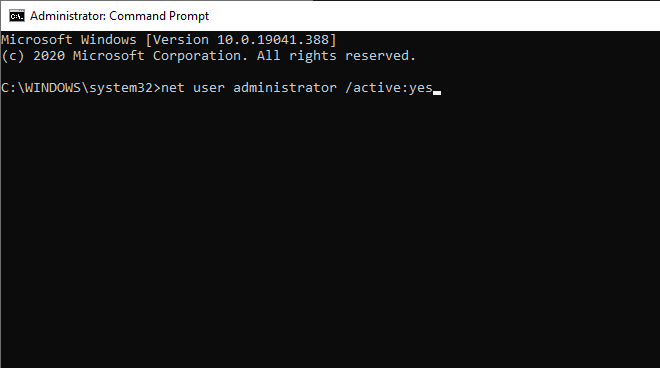
- De îndată ce se face acest lucru, deconectați-vă de la contul dvs. curent de utilizator și veți vedea un nou utilizator numit Administrator. Faceți clic pe acesta pentru a vă autentifica.
- După ce vă conectați la noul cont de administrator, încercați să accesați fișierul cu care aveți probleme.
După ce ați terminat, deconectați-vă, începeți Prompt de comandă ca administrator și rulează administrator utilizator net / activ: nr comanda pentru a dezactiva contul de administrator.
5. Acordați drept de proprietate tuturor administratorilor
Dacă soluția anterioară nu a funcționat pentru dvs., puteți remedia problema acordând dreptul de proprietate tuturor administratorilor de pe computer. Pentru aceasta, urmați acești pași:
- Porniți linia de comandă ca administrator.
- Tip
takeown / F „calea completă a folderului sau a fișierului” / a / r / d yîn Prompt de comandă și apăsați introduce.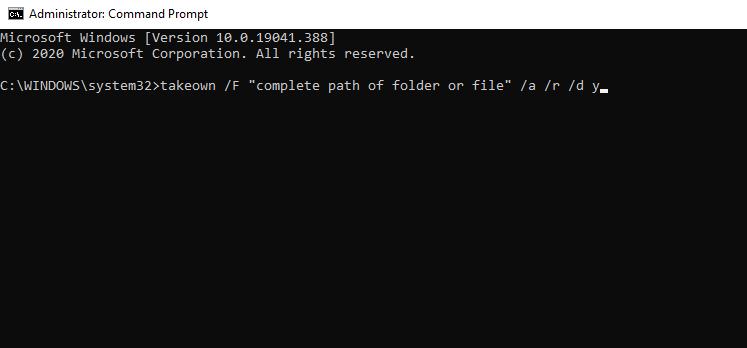
- Tip
icacls „calea completă a folderului sau a fișierului” / acordarea administratorilor: F / tîn Prompt de comandă și apăsați introduce. Se va afișa un mesaj S-au procesat cu succes 1 (sau mai multe) fișiere dacă are succes și Nu s-a procesat 1 fișier sau 0 fișiere au fost procesate cu succes dacă a eșuat.
Dacă comanda a reușit, încercați să accesați folderul cu care aveți probleme.
Iată, acestea sunt doar câteva soluții care v-ar putea ajuta să remediați Imposibil de afișat proprietarul actual eroare. Spuneți-ne în secțiunea de comentarii dacă soluțiile noastre v-au fost de ajutor.
întrebări frecvente
Când doriți să dețineți proprietatea unui anumit folder sau fișier, trebuie doar să faceți acest lucru modifică câteva detalii în Proprietățile sale.
Dacă nu am permisiunea de a accesa un anumit folder, puteți încerca să vă schimbați dreptul de proprietate sau să utilizați Promptul de comandă.
Schimbarea administratorului la proprietar poate fi ușor de realizat din opțiunea Securitate a unui anumit fișier sau folder.

![Nu aveți dispozitive aplicabile conectate la contul MS [Fix]](/f/e07c82e1227fde51f58bd8b6bafa39e1.jpg?width=300&height=460)
![Google Drive nu se poate conecta [GHID COMPLET]](/f/ae36aa0edd746ee817b592ee59490df0.jpg?width=300&height=460)